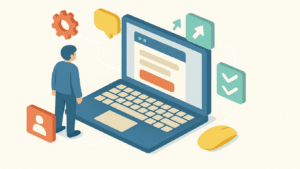「新しいパソコンが欲しいけど、新品は高すぎる…」
「そうだ!中古パソコンなら安く手に入るかも!」
そう思ってネットで探し始めると、「初期設定済み!届いてすぐに使えます!」という魅力的な言葉が目に飛び込んできますよね。
面倒なセットアップが不要で、パソコン初心者にはまさに救世主のような響き。でも、心のどこかでこんな声が聞こえませんか?
「え、でも中古でしょ…?」
「前の人のデータとか残ってない?ウイルスは大丈夫?」
「そもそも、知らない誰かが設定したパソコンって、なんだか怖い…」
わかります、その気持ち!すごくよくわかります。便利でお得なのは魅力的だけど、目に見えない部分のセキュリティを考えると、一歩踏み出すのをためらってしまいますよね。
ですが、どうかご安心ください!
いくつかの”正しい知識”と”簡単なチェック方法”さえ知っておけば、初期設定済みの中古パソコンは全く怖くありません。
それどころか、知識ゼロの初心者さんにとって、これ以上なくコストパフォーマンスに優れた、最強の選択肢になるんです。
この記事では、年間100台以上の中古パソコンを整備・販売してきたプロの視点から、あなたのその漠然とした「怖い」という不安を一つひとつ丁寧に解消していきます。
この記事を読み終える頃には、あなたは「何が危険で、どうすれば避けられるのか」を完全に理解し、自信を持って自分にぴったりの一台を選べるようになっています。さあ、一緒に中古パソコンの不安を解消し、お得で快適なPCライフへの扉を開きましょう!
なぜ?「初期設定済み中古パソコンは怖い」と言われる5つの理由
まずは、その「怖さ」の正体を一緒に突き止めていきましょう。幽霊の正体見たり枯れ尾花、ということわざがあるように、不安の正体が分かれば、対処法も見えてきます。
多くの人が「初期設定済みの中古パソコンは怖い」と感じる理由は、主に以下の5つに集約されます。あなたも「そうそう、それが心配だった!」と思う項目があるはずです。
これが一番多くの人が心配するポイントではないでしょうか。
「初期設定済み」という言葉の裏で、もし悪意のある第三者がウイルスやマルウェア(不正なプログラムの総称)を仕込んでいたら…?と考えるとゾッとしますよね。
- キーロガー: あなたがキーボードで入力したIDやパスワード、クレジットカード情報などを盗み見る。
- スパイウェア: あなたのネット閲覧履歴や個人情報を勝手に収集して外部に送信する。
- ランサムウェア: パソコン内のデータを勝手に暗号化し、「元に戻したければ身代金を払え」と要求する。
考えただけでも恐ろしいですが、信頼性の低い業者や、知識のない個人が出品しているパソコンには、残念ながらこうしたリスクがゼロとは言い切れません。前の所有者が気づかないうちに感染していたウイルスが、そのまま残っている可能性も考えられます。
パソコンを使う上で欠かせないのが、Windowsなどの「OS(オペレーティングシステム)」や、Word・Excelがセットになった「Microsoft Office」です。これらは本来、正規のライセンス料を支払って使うもの。
しかし、悪質な業者は、不正にコピーされた海賊版のOSやOfficeソフトをインストールして「Office付きでお得!」と見せかけて販売しているケースがあります。
これに気づかずに使っていると、
- ある日突然「ライセンス認証をしてください」という警告が出て、ソフトが使えなくなる。
- セキュリティ更新プログラム(Windows Update)が適用できず、ウイルスに対して無防備になる。
- 最悪の場合、ライセンスを管理しているマイクロソフト社から警告が来る可能性も。
「Kingsoft Office」や「WPS Office」といった、Microsoft Officeと互換性のある安価なソフトが最初から入っている場合は問題ありません。しかし、「Microsoft Office Professional Plus」などが不自然に安い価格でインストールされている場合は、少し注意が必要です。
「初期化済み」と書かれていても、その「初期化」のレベルが問題です。
パソコンに詳しくない人が行う簡単な初期化(フォーマット)では、データは一見消えたように見えても、実はハードディスクやSSDの奥深くに痕跡が残っています。特殊な復元ソフトを使えば、前の所有者の写真や文書、メールの内容などを取り出せてしまう可能性があるのです。
もしあなたが購入したパソコンに前の所有者の個人情報が残っていたら…?それはつまり、あなたがそのパソコンを手放す時も、あなたの情報が誰かに見られてしまう可能性があるということです。
プライバシーの観点から、これは非常に怖い問題です。データが「完全に」「復元できないレベルで」消去されているかどうかが、非常に重要なポイントになります。
これは悪意があるケースとは少し違いますが、がっかりする「ハズレ」のパターンです。
販売店が親切心からか、あるいは自社独自のサービスとして、たくさんのフリーソフトやツールを最初からインストールしてくれていることがあります。しかし、そのほとんどはあなたが使わないソフトかもしれません。
こうした不要なソフト(専門用語で「ブロートウェア」とも言います)は、パソコンの貴重なストレージ容量を圧迫するだけでなく、バックグラウンドで常に動き続けてメモリを消費し、パソコン全体の動作を遅くする原因になります。
「初期設定済みですぐ使える!」と思って起動したら、デスクトップが見たこともないアイコンで埋め尽くされていて、起動も動作もやたらと重い…。これではせっかくの買い物が台無しですよね。
最後は、中古品ならではの物理的な問題です。
もちろん中古なので、外装に多少の傷や使用感があるのは仕方ありません。しかし、問題は目に見えない内部のパーツです。
- バッテリーの劣化: ノートパソコンのバッテリーは消耗品です。充電してもすぐに電池が切れてしまい、常に電源アダプターに繋いでいないと使えない「デスクトップ状態」になっているかもしれません。
- ストレージの寿命: データを保存するHDD(ハードディスクドライブ)やSSD(ソリッドステートドライブ)にも寿命があります。特にHDDは物理的にディスクが回転しているため、衝撃に弱く、突然故障するリスクも。
- 内部のホコリ: 長年使われたパソコンは、内部の冷却ファンにホコリがびっしり詰まっていることがあります。これが原因でうまく熱を逃がせず、パフォーマンスが低下したり、故障の原因になったりします。
こうした品質の問題は、購入前に写真を見ただけでは判断が難しいもの。だからこそ、信頼できる販売店から、しっかりとした「保証」が付いたものを買う必要があるのです。
もう騙されない!安全な初期設定済み中古パソコン販売店の見分け方【5つの鉄則】
さて、ここまで読んで「やっぱり中古パソコンって怖い…」と思ってしまったかもしれません。でも、大丈夫!ここからが本題です。
先ほど挙げた5つの不安は、すべて「信頼できる販売店」を選ぶことで回避できます。
悪質な業者や知識のない個人を避け、誠実でプロフェッショナルな販売店を見極めるための「5つの鉄則」を、あなたの新しい武器として授けます。これをマスターすれば、もう中古パソコン選びで騙されることはありません。
これは基本中の基本であり、最も重要なチェックポイントです。
中古品をビジネスとして売買するには、都道府県の公安委員会から「古物商(こぶつしょう)許可」を得る必要があります。これは法律で定められた義務です。
信頼できる販売店は、必ず公式サイトの「会社概要」ページや、サイトの一番下(フッター)あたりに、「古物商許可番号 第〇〇〇〇号」といった記載をしています。
もしこの番号の記載がどこにも見当たらない場合、その業者は法律を守っていない可能性があり、他の面でも信頼性に欠けると考えられます。まずはこの許可番号があるかどうかを、必ず確認するクセをつけましょう。
「品質への不安」を解消してくれるのが、この「保証」の存在です。
中古パソコンは新品と違い、個体差があります。プロがどんなに丁寧に検品しても、使い始めてすぐに不具合が出る可能性はゼロではありません。そんな「万が一」の時に、きちんと対応してくれるのが優良店です。
- 保証期間: 最低でも「90日(3ヶ月)以上」の保証が付いているお店を選びましょう。「30日保証」は少し心許ないです。「180日(半年)」や「1年保証」が付いていれば、品質に相当な自信がある証拠と見て良いでしょう。
- 保証内容: 「電源が入らない」といった致命的な不具合はもちろん、「キーボードの一部が反応しない」「Wi-Fiが繋がらない」といった細かいトラブルにも対応してくれるかを確認しましょう。
- サポート体制: 保証期間中に何かあった時、電話やメールで気軽に相談できる窓口があるかも重要です。困った時にすぐ連絡が取れるお店は安心感が違います。
「保証なし(ノークレーム・ノーリターン)」で販売されている格安品は、いくら安くても絶対に手を出してはいけません。
「個人情報漏洩のリスク」を払拭してくれるのが、このポイントです。
プロの中古パソコン業者は、パソコンを買い取った後、専用の「データ消去ソフト」を使って、前の所有者のデータを復元不可能なレベルまで完全に消去します。
優良な販売店は、自社のサイトで、
- どのようなソフトを使っているか(例:「米国国防総省準拠の方式で消去」など)
- どのような手順でデータ消去を行っているか
といった情報公開に積極的です。中には、希望すれば「データ消去証明書」を発行してくれるところもあります。
こうした取り組みをしっかりとアピールしているお店は、個人情報保護に対する意識が高く、セキュリティ面で信頼できると言えます。
お店が自分で「うちは良い店です!」と言うのは簡単です。本当に信頼できるかどうかは、実際にそのお店で購入した「第三者の声」が一番参考になります。
ただし、レビューを見るときには少しコツがあります。
- 公式サイトのレビューだけを鵜呑みにしない: 良い評価だけを掲載している可能性があるため、参考程度に。
- 「Googleマップ」「価格.com」「X(旧Twitter)」などをチェック: お店の名前で検索し、より客観的でリアルな評判を探しましょう。良い口コミだけでなく、悪い口コミにどう対応しているかも見ておくと、お店の姿勢が分かります。
- サクラレビューに注意: 「文章が不自然な日本語」「具体的な使用感がなく、褒め言葉ばかりが並んでいる」「同じような内容のレビューが短期間に集中している」といったレビューは、サクラの可能性があります。
たくさんのリアルな声で高評価を得ているお店は、それだけ多くの顧客を満足させてきた証拠です。
最後に、お店の「誠実さ」を見極めるポイントです。
優良店の商品ページは、情報量が非常に豊富です。
- スペックの詳細: CPU(Core i5-8250Uなど)、メモリ(8GBなど)、ストレージ(SSD 256GBなど)といった基本スペックが正確に記載されているか。
- 複数の写真: パソコン全体の外観だけでなく、天板の傷、キーボードのテカリ、液晶画面の状態など、商品の状態がよく分かる写真を複数枚掲載しているか。
- マイナス情報: 「天板に擦り傷あり」「バッテリーは消耗品のため保証対象外」といった、その個体の弱点や注意点も正直に記載しているか。
良いことばかりを書くのではなく、マイナス面も含めて正確な情報を伝えようとする姿勢は、顧客に対する誠実さの表れです。こうしたお店なら、安心して購入を検討できます。
【購入後に実践】安心を確実にするための必須チェックリスト
おめでとうございます!あなたは5つの鉄則を駆使して、信頼できるお店からピカピカの中古パソコンを手に入れました。
これで99%は安心ですが、最後の1%を埋めて、あなたの安心を「完璧」にするための簡単なチェックを行いましょう。
専門的な知識は一切不要です。パソコンが届いたら、以下の4つのステップを順番に実践してみてください。
ウイルス対策ソフトでフルスキャンを実行する
まず最初にやるべきは、セキュリティの最終確認です。万が一にもウイルスが潜んでいないか、自分の目で確かめましょう。
高価なウイルス対策ソフトをわざわざ買う必要はありません。最近のWindows 10やWindows 11には、「Microsoft Defender」という非常に優秀なセキュリティ機能が標準で搭載されています。
- 画面左下のスタートボタンを押し、「
セキュリティ」と入力します。 - 「
Windows セキュリティ」というアプリアイコンが表示されるので、クリックして開きます。 - 「
ウイルスと脅威の防止」を選びます。 - 「
スキャンのオプション」をクリックし、「フル スキャン」にチェックを入れて、「今すぐスキャン」ボタンを押します。
スキャンには数時間かかることもありますが、パソコン全体の隅々までチェックしてくれるので、一度は必ず行っておきましょう。ここで何も検出されなければ、第一関門はクリアです!
Windows Updateを最新の状態にする
次に、パソコンのOSを最新の状態にアップデートします。
Windows Updateは、新しい機能を追加するだけでなく、発見されたセキュリティ上の弱点(脆弱性)を塞ぐための、非常に重要な更新プログラムを配布しています。
販売店が出荷前にアップデートしてくれている場合も多いですが、念のため自分でも確認しましょう。
- スタートボタンから「
設定」(歯車のアイコン)を開きます。 - 「
更新とセキュリティ」(Windows 10)または「Windows Update」(Windows 11)をクリックします。 - 「
更新プログラムのチェック」ボタンを押します。
もし利用可能な更新プログラムがあれば、すべてダウンロードしてインストールしましょう。これを済ませておけば、既知のウイルスやサイバー攻撃からパソコンをがっちりガードできます。
インストール済みソフトを確認し、不要なものは削除
デスクトップやプログラムの一覧を見て、身に覚えのないソフトや、「これは絶対に使わないな」と思うソフトがないかチェックしてみましょう。
不要なソフトを消す(アンインストールする)ことで、パソコンの動作が軽快になり、ストレージの空き容量も増えて一石二鳥です。
- スタートボタンから「
設定」を開きます。 - 「
アプリ」をクリックします。 - 「
アプリと機能」の一覧が表示されるので、上から順に見ていきます。 - 不要なアプリを見つけたら、それをクリックし、「
アンインストール」ボタンを押します。
ただし、名前に「Microsoft」や「Intel」、「Realtek」などが付いているものは、パソコンの動作に必要な重要なプログラムの場合があるので、よく分からないものは消さずに残しておきましょう。
(推奨) 念のため自分で初期化(クリーンインストール)する
「それでもやっぱり、誰かが設定した環境を使うのは気持ち悪い…」
「100%クリーンな状態で使い始めたい!」
もしあなたがそう思うなら、最終手段にして最強の安心策が、あなた自身の手でパソコンをもう一度「初期化(クリーンインストール)」することです。
これは、パソコンの中身をすべて消去し、Windowsをまっさらな状態で再インストールする作業です。これを実行すれば、万が一にも隠れていたウイルスや不要なプログラムは完全に一掃され、まさに「生まれたてのパソコン」として使い始めることができます。
最近のWindowsは初期化も簡単に行えます。
「設定」→「更新とセキュリティ」→「回復」と進み、「このPCを初期状態に戻す」を選択すれば、あとは画面の指示に従うだけです。
初期化すると、後からインストールされたMicrosoft Officeなどのソフトもすべて消えてしまいます。もしOffice付きのモデルを購入した場合は、再インストールするための「プロダクトキー」という25桁の英数字が付属しているか、必ず確認してから行いましょう。
少し手間はかかりますが、この作業を行えば、中古パソコンに対する不安は文字通り”ゼロ”になるはずです。
よくある質問
最後に、中古パソコン選びで多くの人が抱く、細かい疑問にQ&A形式でお答えします。
A. はい、パソコン初心者の方には強く推奨しません。
理由は3つあります。
- 保証がない: 届いたパソコンがすぐに壊れても、基本的には自己責任です。
- トラブル対応が困難: 何か問題が起きても、出品者が誠実に対応してくれるとは限りません。
- 状態判断が難しい: 出品者自身にパソコンの知識がなく、状態を正しく説明できていないケースが多々あります。
個人間取引は、自分でパソコンの良し悪しを判断でき、万が一のトラブルにも対処できる上級者向けの方法です。安心を買うという意味でも、初心者のうちはしっかりとした保証を付けてくれるプロの販売店から購入しましょう。
A. 品質基準と信頼性が一段階上の、高品質な中古パソコンです。
| 一般的な中古PC | 買い取ったパソコンをクリーニングし、動作確認をして販売したもの。 |
|---|---|
| 再生PC(リファビッシュPC) | 上記に加え、消耗した部品(バッテリーやストレージなど)を新品に交換したり、メーカー独自の厳しい品質基準で再整備したりしたもの。 |
その分、一般的な中古PCよりは少し価格が高くなりますが、新品に近いコンディションと信頼性を求めるなら、再生PCは非常に良い選択肢になります。メーカー自身が整備して販売している「メーカー認定整備済品」などは特に安心感が高いです。
A. ライセンスの種類を確認しましょう。
中古PCにインストールされているOfficeソフトは、主に3つのパターンがあります。
- 正規のMicrosoft Office:
- プロダクトキーが付属: パソコン本体にシールが貼ってあったり、カードが同梱されていたりします。これは全く問題なく使えます。
- プロダクトキーなし: 不正コピーの可能性も否定できません。購入前に販売店にライセンスの由来を確認しましょう。
- WPS Office / Kingsoft Office:
- Microsoft Officeと高い互換性を持つ、安価なオフィスソフトです。最初からこれが入っているモデルも多く、文書作成や表計算といった基本的な作業は問題なく行えます。ライセンス的にもクリーンです。
- LibreOffice / OpenOffice:
- 無料で使えるオープンソースのオフィスソフトです。機能的には十分ですが、誰でもインストールできるので、これが付いていることをもって「お得」とは言えません。
「Microsoft Office搭載!」と書かれている場合は、そのライセンスが正規のものか(プロダクトキーはあるか)を一つの判断基準にすると良いでしょう。
まとめ
長い時間お付き合いいただき、ありがとうございました。
「初期設定済みの中古パソコンは怖い」という、あなたの漠然とした不安は、もうすっかり消え去ったのではないでしょうか?
「初期設定済みの中古パソコンが怖い」という不安は、正しい知識で解消できます。
重要なポイントは、
- 信頼できる販売店を選ぶこと(5つの鉄則)
- 購入後に簡単なチェックをすること(必須チェックリスト)
のたった2つです。
この2点を押さえれば、初期設定済みの中古パソコンは、あなたのPCライフを快適にする最高のパートナーになります。賢く選んで、お得に快適なデジタルライフをスタートさせましょう!